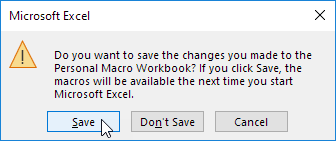Aggiungere una macro di Excel per la barra degli strumenti
Se si utilizza una macro di Excel di frequente, è possibile aggiungerlo alla barra di accesso rapido. In questo modo è possibile accedere rapidamente la macro. In primo luogo, registriamo una macro vuota.
-
Nella scheda Sviluppatore, fare clic su Registra macro.
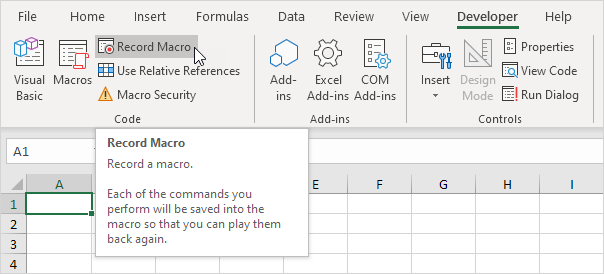
-
Nome della macro MyName. Scegliere di memorizzare la macro in Personal Macro Workbook. In questo modo la macro sarà disponibile per tutte le cartelle di lavoro (file Excel). Questo è possibile perché Excel memorizza la macro in una cartella di lavoro nascosto che si apre automaticamente all’avvio di Excel.
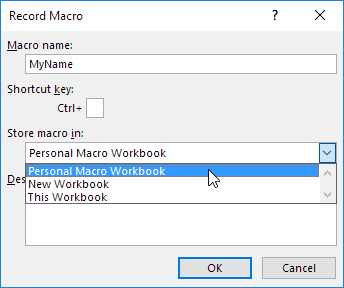
-
Fare clic su OK.
-
Fare clic su Interrompi registrazione.
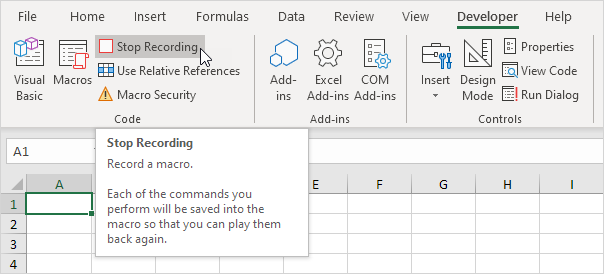
-
Aprire il Visual Basic Editor.
-
Creare la macro:
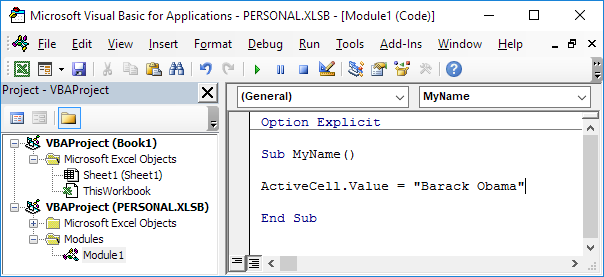
Questa macro inserisce il proprio nome nella cella attiva.
-
Chiudere il Visual Basic Editor.
-
Ora possiamo aggiungere questa macro alla barra di accesso rapido. Fare clic sulla freccia verso il basso e fare clic su Altri comandi.
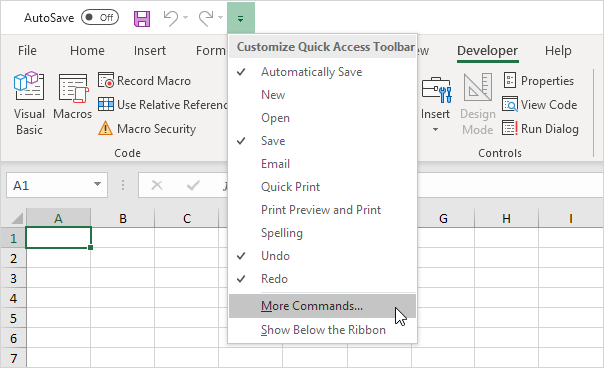
-
In Scegli comandi, selezionare Macro.
-
Selezionare la macro e fare clic su Aggiungi.
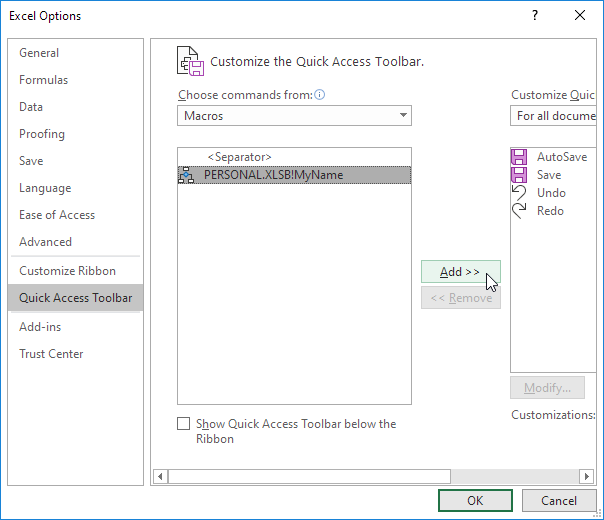
-
È possibile modificare il pulsante che verrà aggiunto alla barra di accesso rapido cliccando su Modifica. Ad esempio, scegliere uno smiley.
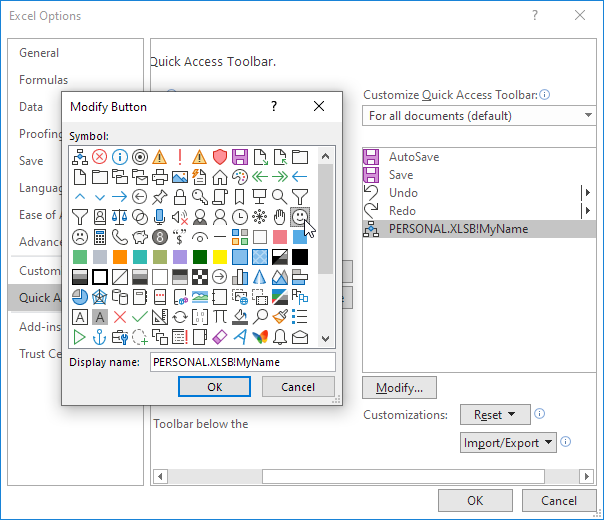
-
Fare clic su OK due volte.
-
È ora possibile eseguire la macro. Ad esempio, selezionare la cella E2 e fare clic sul pulsante smiley aggiunto alla barra di accesso rapido.
Risultato:
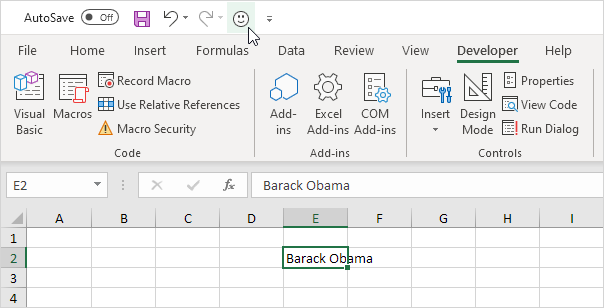
-
Quando si chiude Excel, Excel chiede di salvare le modifiche apportate alla Personal Macro Workbook. Fare clic su Salva per memorizzare questa macro in una cartella di lavoro nascosto che si apre automaticamente all’avvio di Excel. In questo modo la macro sarà disponibile per tutte le cartelle di lavoro (file Excel).